Spline'i joonistamine Spline võib olla keeruline, kuid samas ka rahuldust pakkuv ülesanne Cinema 4D-s, eriti kui on vaja luua täpset kuju, nagu näiteks prožektori kuju, loomine. Selles juhendis õpid samm-sammult, kuidas kasutada fotosid nõutavate mõõtmete määramiseks ja seejärel luua Spline nii, et see vastaks soovitud kujule. Õiged seadistused ja tehnikad aitavad sul saavutada efektiivseid tulemusi, mis on nii funktsionaalsed kui ka esteetiliselt meeldivad.
Peamised teadmised
- Referentsipiltide kasutamine võimaldab luua täpsed mõõtmed ja proportsioonid Spline'ide loomisel.
- Spline'i punktid tuleks kõigepealt seadistada nurkadeks; ümarusi saab hiljem lisada faaside käsu abil.
- Spline'i tööriistade mõistmine Cinema 4D-s, sealhulgas interpolatsioon ja valik, on edukaks kujundamiseks ülioluline.
Samm-sammuline juhend
Samm 1: Tööala ettevalmistamine
Enne Spline'i joonistamise alustamist laadi oma prožektori viide Cinema 4D esivaatesse. See vaade on kasulik, kuna sul on otsene juurdepääs Z-teljele. Mine valikute juurde ja vali atribuutide halduris vaate eelvalikud, et laadida taustpilt. Veendu, et pilt on õigesti skaleeritud ja paigutatud, et sul oleks hea ülevaade prožektori profiilist.
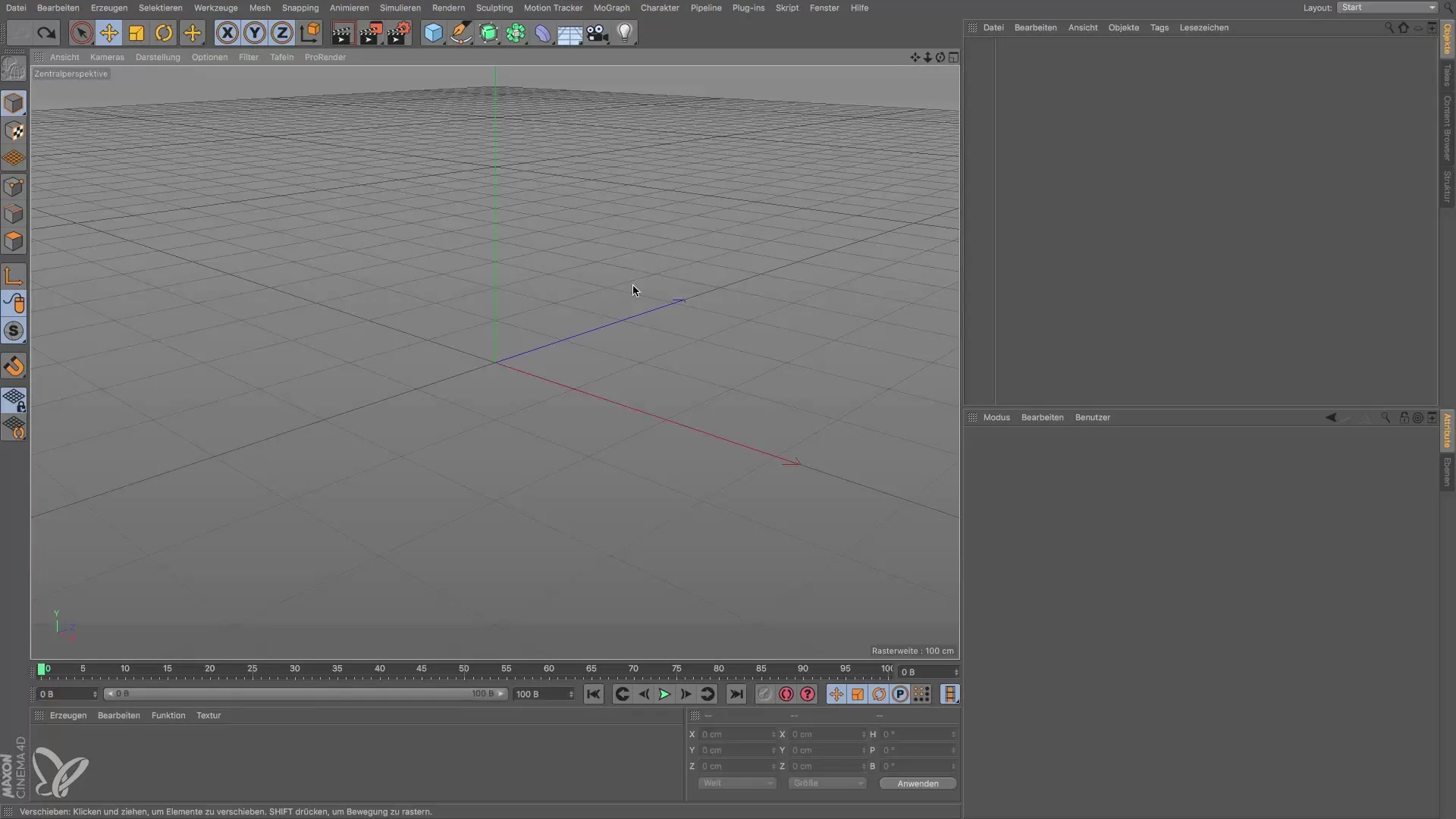
Samm 2: Mõõtmete lugemine ja algkuju paigutamine
Hangi erinevaid prožektori mõõtmeid fotodest ja loo algkuju, sisestades projekti silindri. Veendu, et silindri läbimõõt vastab prožektorile ja seadista see Z-suunas. Täpne paigutamine on oluline, et saaksid määrata Spline'i suuruse. Eesmärk on järgida kõiki asjakohaseid mõõtmeid, et hiljem luua korrektne kuju.
Samm 3: Spline'i loomine
Pärast viidete ja mõõtmete seadmist saad Spline'i luua Spline'i pliiatsitööriista abil. Seada nurkpunkte, klõpsates lihtsalt ekraanil. Veendu, et sa ei joonista Spline'i mõlemal küljel, kuna soovid seda hiljem peegeldada. Alusta Y-teljest veidi kõrgemal ja joonista prožektori kuju jäljendamiseks. Tähtis on, et alguses ainult nurkpunkte seadistada ja kõveraid hiljem töödelda.
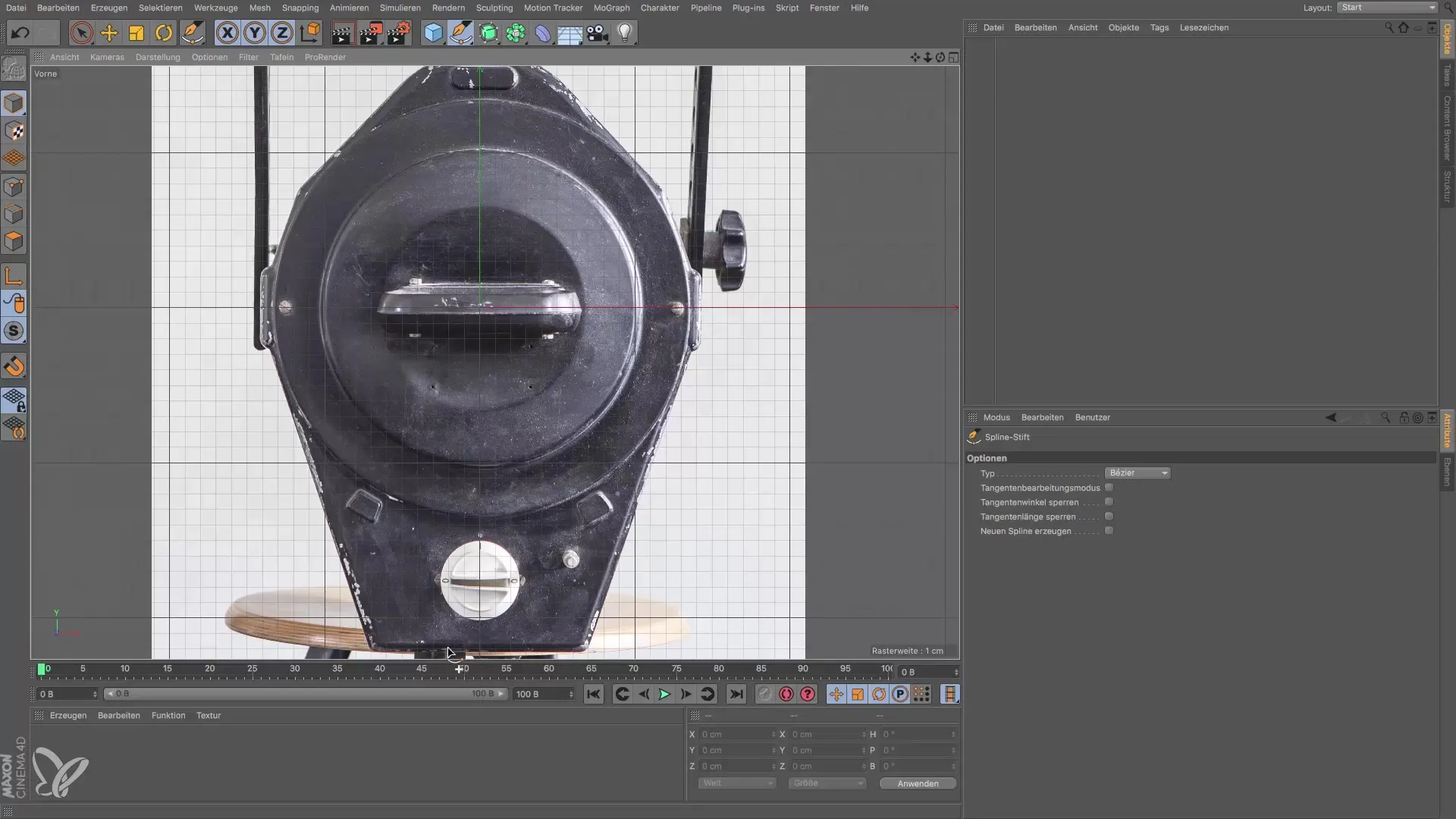
Samm 4: Punktide muutmine
Mine Spline'i omadustesse ja vali „Mesh Spline” koos range interpolatsiooniga, et kõik punktid muutuksid nurkpunktideks. See lihtsustab hiljem kõverate töötlemist ja vormimist. Nüüd saad alustada nurgakeste valimist, mis tuleb ümaramaks muuta, et need vastaksid soovitud prožektori kujule.
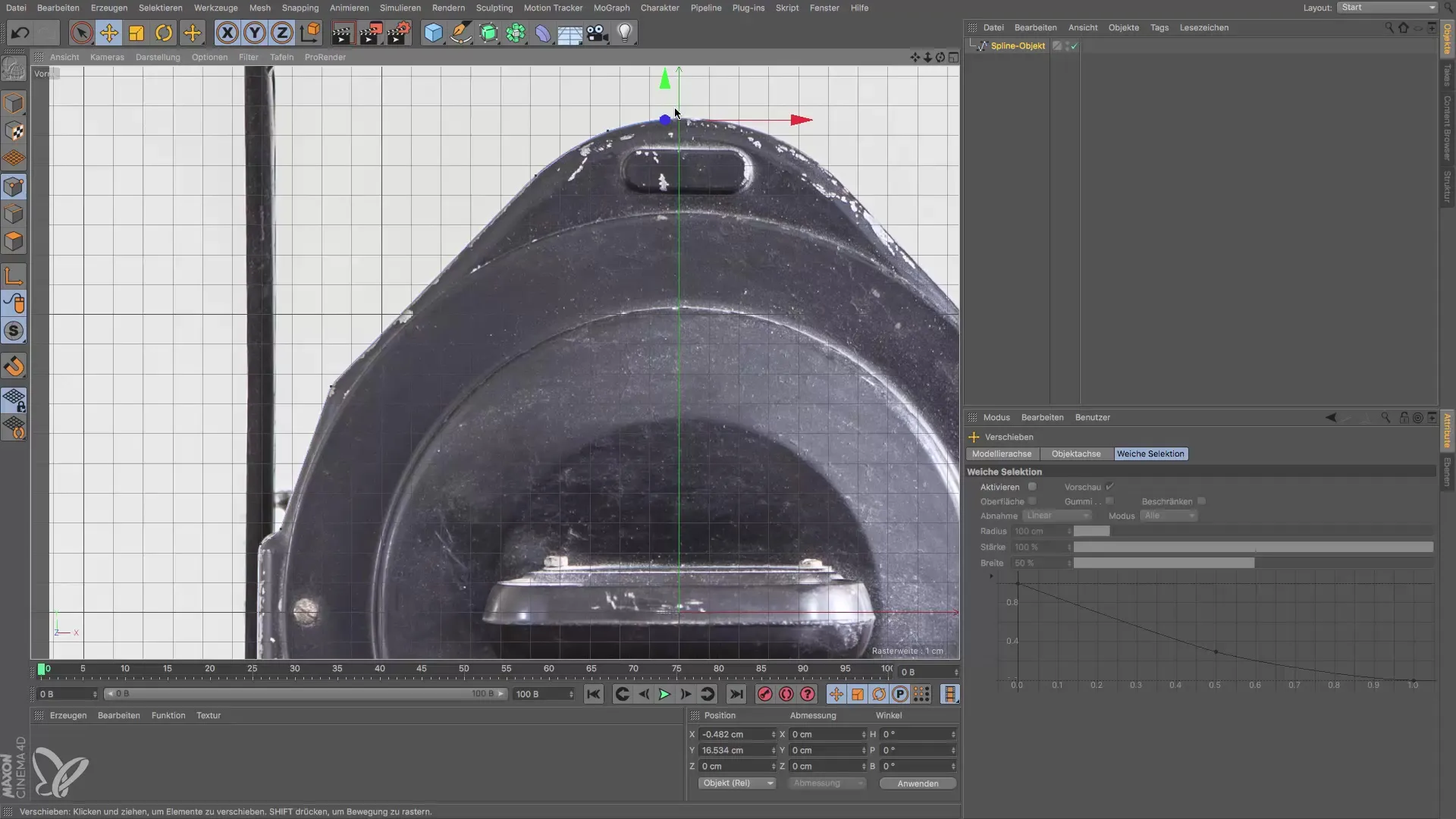
Samm 5: Faaside käsu rakendamine
Vali faaside käsk, et ümaraks teha valitud nurkpunkte ja sujuvamaks muuta üleminekud kujundamine. Katseta raadiusega, et saavutada oma kujule ideaalne ümarus. Sageli pead mängima erinevate seadistustega, et leida ideaalne kohandus. Veendu, et ümaruse üksikasjad on prožektori kuju kujundamisel üliolulised.
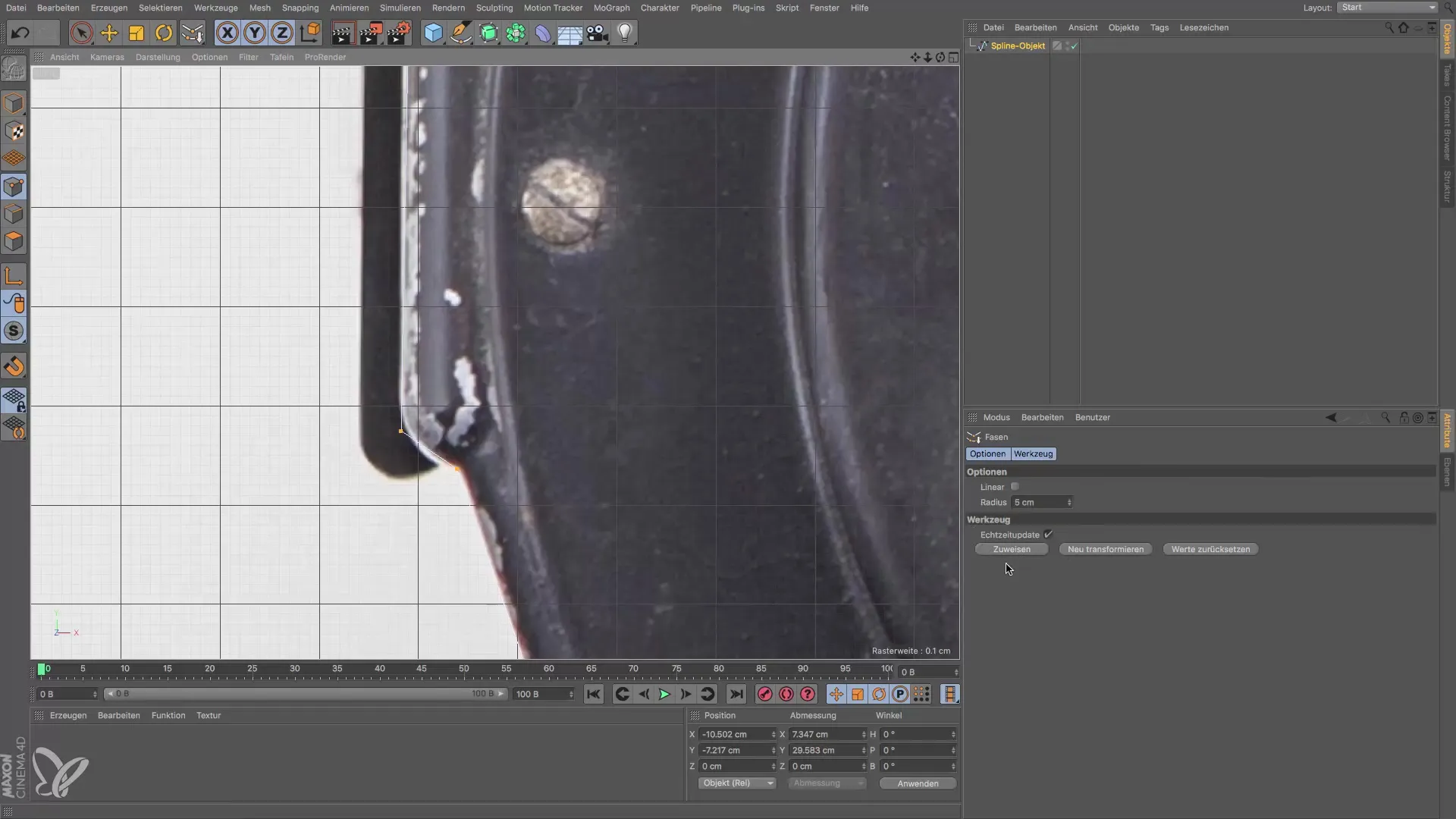
Samm 6: Spline'i poole kontrollimine
Kui oled ühe Spline'i poole kujundamisega rahul, kontrolli tulemust, vahetades keskse perspektiivi vaatesse. See annab sulle hea ülevaate oma edusammudest. Nüüd on aeg luua teine pool. Kopeeri oma senine Spline'i pool, et aega säästa ja säilita sama profiil.

Samm 7: Spline'i poole peegeldamine
Mine redigeerimisrežiimi ja kasuta pöördenurka, et pöörata kopeeritud Spline'i pool 180°. Veendu, et mõlemad pooled on õigesti joondatud, et saada hästi proportsioneeritud terviklik disain. Kontrolli liitepunkte ja kõrvalekaldeid, et veenduda, et jooned keskel on korralikult omavahel ühendatud, enne kui teed lõplikud kohandused.
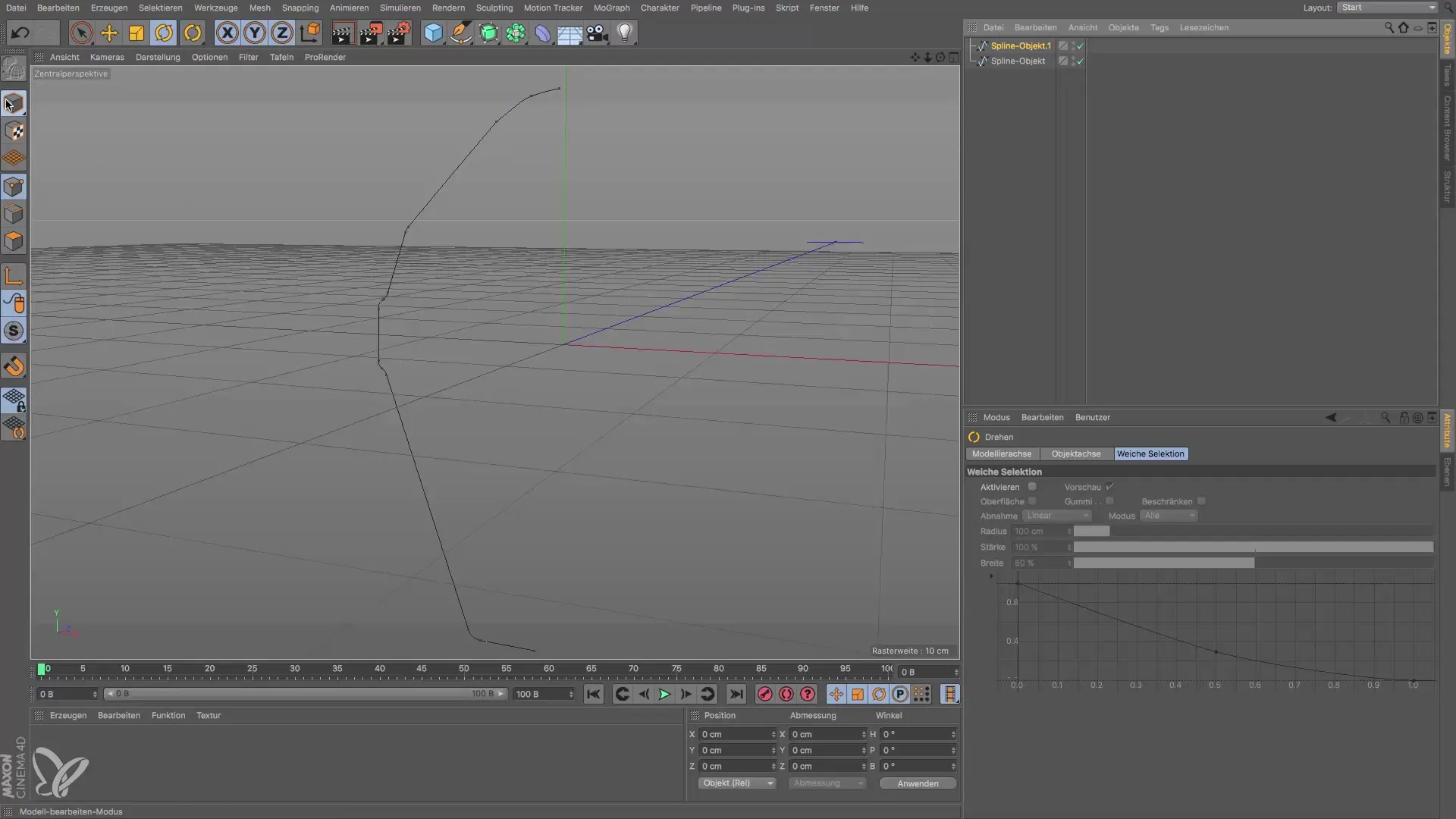
Kokkuvõte – Spline'i loomine Cinema 4D-s prožektori kujude jaoks
Oled õppinud, kuidas luua Spline'i Cinema 4D-s fotodest viidates, sealhulgas nurkpunkte seadma ja faaside käsu õiget kasutamist. Need tehnikad on üliolulised keerukate kujude täpseks pärast kopeerimiseks.
Küsimused ja vastused
Kuidas ma käitun, kui mul ei ole täpseid mõõtmeid?Kasutage erinevaid fotosid erinevatest nurkadest, et teha mõõtmete määramiseks hinnang.
Kas ma saan Spline'i hiljem muuta?Jah, saad punkte igal ajal kohandada ja kuju soovitud viisil töödelda.
Miks peaksin kasutama nurkpunkte?Nurkpunktid annavad sulle rohkem kontrolli modelleerimise üle ja lihtsustavad täpset kujundamist.
Millist tarkvaraversiooni kasutatakse?Juhend põhineb Cinema 4D hetke funktsioonidel loomise ajal.
Mis on faaside käsu eelis?Faaside käsk võimaldab sul luua täpsed ja sujuvad üleminekud nurkpunkide vahel.


